Erledigen Sie Ihre Arbeit mit Excel für das Web
Starten Sie auf OneDrive.com
So wie Drive Ihr Zuhause für Dateien war, ist OneDrive.com Ihr neues Zuhause für Ihre Dateien. Gehen Sie dorthin und melden Sie sich mit Ihrem Schul- oder Arbeitskonto an. Klicken Sie dann auf Neu > Excel-Arbeitsmappe .
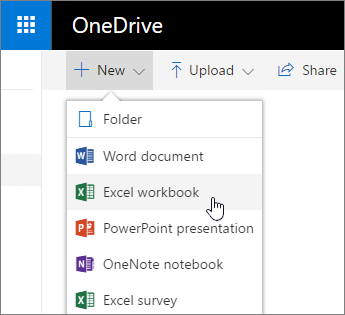
Benennen Sie Ihre Datei
Wenn Sie eine Arbeitsmappe erstellen, benennt Excel für das Web sie automatisch. So ändern Sie den Namen:
Klicken Sie auf den Namen.
Geben Sie einen aussagekräftigen Namen ein.
Alles, was Sie in Excel für das Web tun – Benennen einer Datei, Eingeben von Daten – wird automatisch gespeichert.

Machen Sie Ihre Arbeit
Nachdem Sie Ihre Datei benannt haben, können Sie Daten eingeben und Tabellen, Diagramme und Formeln erstellen. Klicken Sie oben auf die Registerkarten, um die gewünschten Funktionen zu finden.
Um das Menüband zu reduzieren und mehr Platz zu schaffen, doppelklicken Sie auf eine Registerkarte.

Benötigen Sie weitere Funktionen?
Öffnen Sie Ihre Datei in der Excel-Desktop-App:
Wählen Sie IN EXCEL ÖFFNEN aus .
Die Excel-App wird gestartet und die Datei geöffnet.
Weiterarbeiten und speichern.
Wenn Sie Änderungen in der Desktop-App speichern, werden sie auf OneDrive gespeichert – Sie müssen die Datei nicht speichern unter und erneut hochladen.
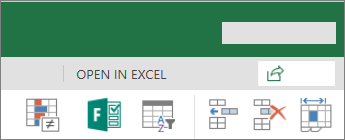
Weiter : Freigeben und Zusammenarbeiten mit Excel für das Web
No comments:
Post a Comment